用户案例:移动C盘软件到D盘
“本人电脑小白,之前在C盘上随意下载了许多软件和游戏,比如LOL,当时我并不知道这可能会对电脑产生负面影响。最近,我尝试下载PS软件,遇到一些问题需要重新下载。但在解压时,提示存储空间不足。我才发现C盘的可用空间已经几乎耗尽,只剩下几个G。我急忙进行了C盘清理,但我不确定是否清理彻底。我尝试不断卸载程序,然后重新解压安装,但问题依然存在,系统提示磁盘空间不足。我感到非常沮丧!有人知道C盘软件如何移动到D盘吗?求具体的操作步骤。谢谢了!”
为什么要将C盘软件迁移到D盘?
将C盘软件迁移到D盘有几个好处。首先,C盘通常是系统安装的位置,随着软件和文件的增加,它可能会变得拥挤,导致系统运行变慢。将软件移动到D盘可以释放C盘空间,帮助系统更顺畅地运行。其次,D盘可能有更多可用空间,适合存储大型程序和文件。这样做可以优化系统性能,确保系统稳定且运行速度更快。
C盘软件如何移动到D盘?
无论是因为未选择自定义保存位置,还是因特殊原因导致软件安装到C盘而造成空间不足,解决这一问题十分重要。现在,让我分享一些关于如何将C盘中的软件移至D盘的经验,希望这能对大家有所帮助!
方法1. 复制粘贴
C盘软件如何移动到D盘?虽然复制粘贴可以迁移文件数据,但对于一些需要安装的软件并不适用。对于绿色软件,这种方法是可行的。以下是操作步骤:
1. 在桌面上右键点击需要迁移的软件,然后选择“属性”,在新窗口中点击b。
2. 在新打开的文件夹中,返回上一级目录,然后对这个文件夹点击右键并选择“复制”。
3. 打开D盘或其它你需要的位置,点击右键选择“粘贴”即可。
方法2. 系统设置迁移应用
Windows系统内置的应用程序管理工具只能将微软商店中下载安装的应用程序从C盘移动到D盘。
1. 按Win+I打开系统设置页面,然后单击“应用”。
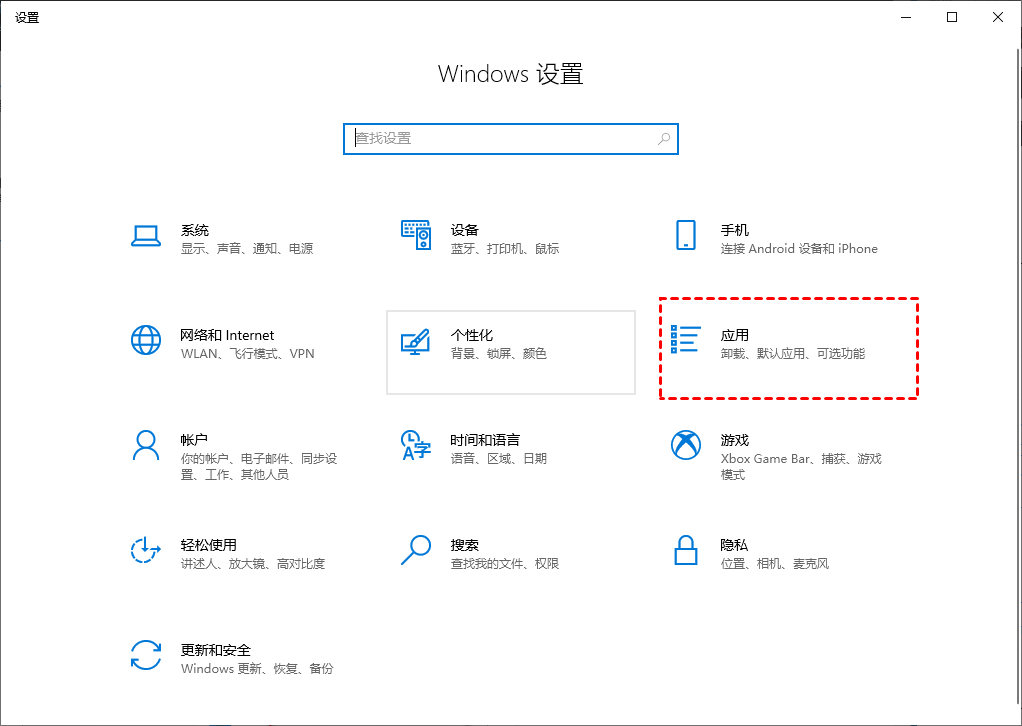
2. 在“应用和功能”选项详情页中找到你想要移动的软件,然后单击“移动”,并在弹出窗口中选择你想将其迁移到的分区,然后单击“移动”即可开始执行应用迁移任务。

方法3. 分区助手迁移应用程序
虽然以上方法可以帮你将C盘软件转移到D盘,但这些方法都有限制条件,要么是粘贴之后的软件没法正常打开,要么是根本无法转移,那么C盘软件如何移动到D盘?可以使用专业磁盘管理软件--傲梅分区助手将C盘软件迁移到D盘。借助其“应用迁移”功能,你可以轻松安全地移动程序,而无需重新安装到另一个驱动器。在需要的时候还可以通过“管理/恢复应用程序”功能快速将其恢复到原始位置。
1. 打开分区助手,点击“清理”选择“应用迁移”。
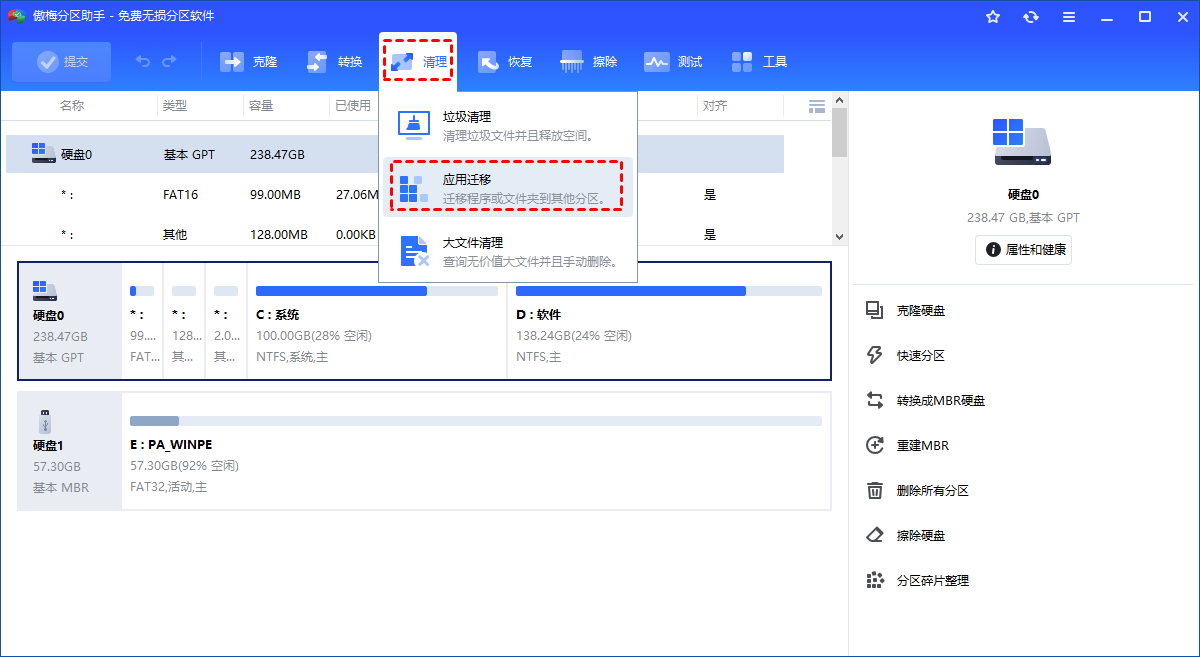
2. 选择“迁移程序”。
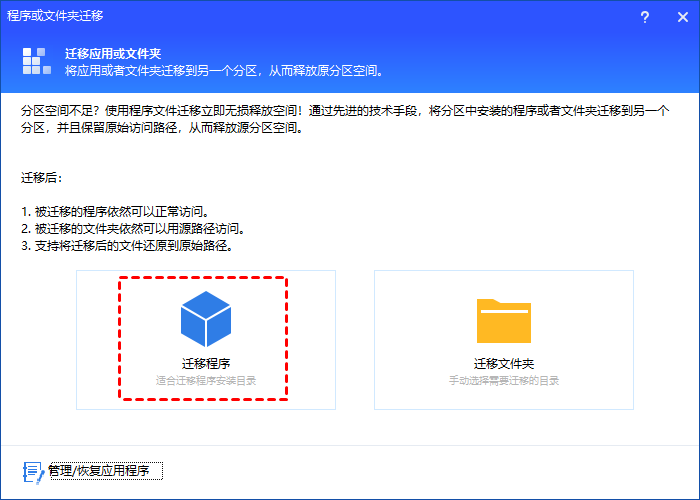
3. 选择你想要迁移的应用所在的磁盘,比如C盘驱动器,然后单击“下一步”
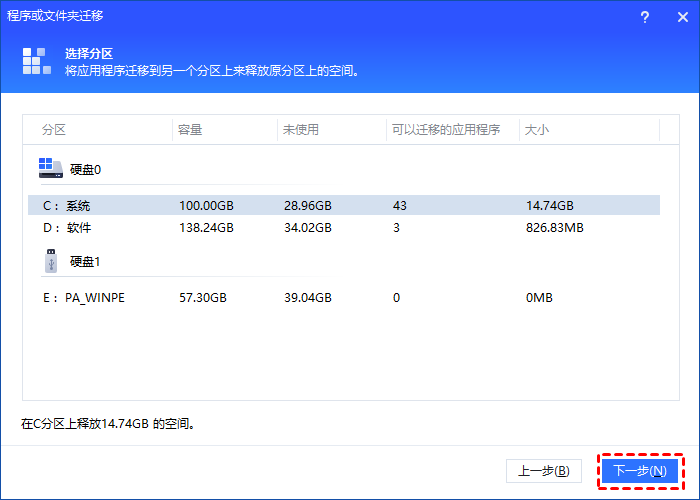
4. 选择并勾选需要迁移的软件,设置迁移后的位置,然后点击“迁移”。
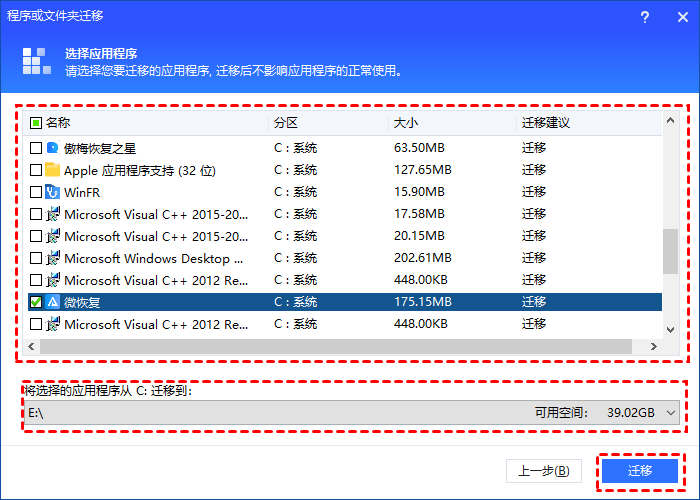
5. 等待软件迁移进程结束后点击“完成”即可。
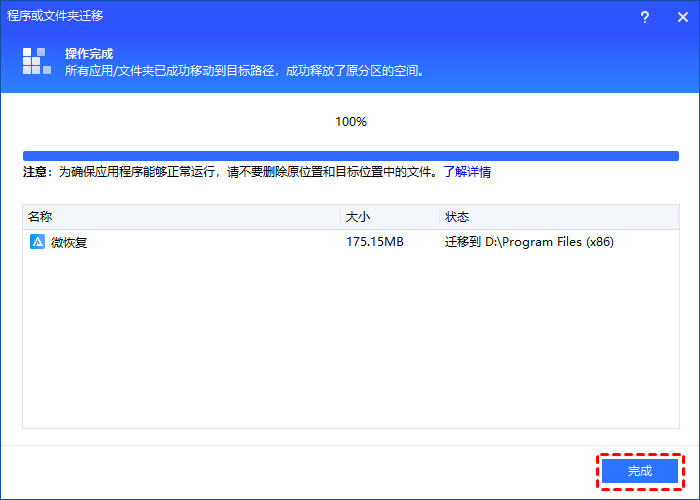
结语
C盘软件如何移动到D盘?本文分享了3种方法,使用傲梅分区助手可以避免多种限制且更为便捷,节省大量时间!最后提醒大家,在使用电脑时,尽量将工具软件安装到其他磁盘分区,保留C盘仅用于系统及安全软件。除了移动应用程序之外,分区助手还支持无损调整分区大小、快速创建分区、制作启动U盘、转换动态硬盘等,赶快下载试一试吧!
